A felhasználási korlátozások miatt nem lehet lejátszani a videót hiba 150 megjelenik, de ez a megjelenésének fő oka? Számos probléma válthatja ki a cikkben megosztani kívánt hibakódot. Ezenkívül információkat adtunk meg arról, hogy ez a hibakód mely platformokon jelenik meg, és nem számítana arra, amit találtunk; többet szeretne tudni? Ha igen, kezdje el elolvasni ezt a cikket, és ismerje meg a hibakódot és a lehetséges megoldást, amellyel megoldhatja a problémát.
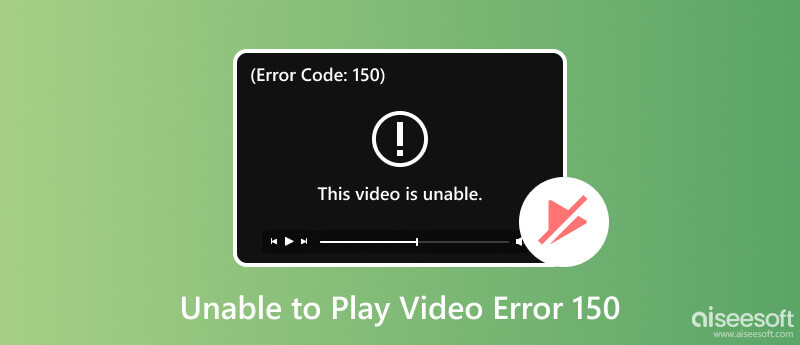
Mit jelent a 150-es hiba? Általános hibakód jelenhet meg, ha egy videót nem sikerül lejátszani a népszerű webhelyeken vagy platformokon. Ez a hibakód általában lejátszási problémát jelez, és számos komplikáció miatt fordulhat elő. A 150-es hiba gyakori okai a videó lejátszása közben:
A videofájlok különböző típusú kódolással rendelkeznek, amelyet sok lejátszószoftver vagy webhelylejátszó nem támogat. A lejátszó nem tudja megfelelően dekódolni a lejátszani kívánt videót, ami hibát eredményez.
Az instabil internetkapcsolat megzavarhatja a videotartalom online közvetítését. A weben minden videóhoz internetkapcsolat szükséges a puffereléshez; azonban ha túl sokáig tart, a szerver vagy a webhely hibát jelez.
Még ha könnyedén lejátszhat korlátlan számú videót egy böngészőben, vannak bizonyos korlátozások, amelyeket a böngésző hozzáad ahhoz, hogy a videó jól optimalizálható legyen. Vannak bizonyos, de nem az összes általa nem támogatott videokodekek és formátumok, amelyek kiválthatják a 150-es hibát.
A digitális jogkezelés védelmet biztosít a videótartalomnak, hogy más nézők ne férhessenek hozzá a videóhoz. A videó csak akkor jelenik meg vagy játssza le a képernyőn, ha a nézők megfelelnek a rá vonatkozó szabványnak vagy a megfelelő DRM-komponenseknek.
Csak néhány hiba van a végén, és vannak esetek, amikor a videó forrásának szervere a probléma fő oka. A tartalom tárolására szolgáló webhelyen technikai nehézségek vagy szerveroldali problémák léphetnek fel. Még az elvégzett hibaelhárítás ellenére sem tudja lejátszani a videót.
Mivel a hálózat problémát jelent az online videóknál, csatlakoztatnia kell eszközét egy jobb internethez, és frissítenie kell az oldalt a hiba vagy hiba kijavításához. Tehát, hogy elkerülje a hibákat a videók online streamelése közben, először ezt tegye. Nyissa meg a Beállítások vagy a Beállítások menüpontot, és keresse meg a Vezeték nélküli kapcsolatot. Válassza a Hálózat hozzáadása lehetőséget az internetkapcsolat manuális hozzáadásához, vagy válasszon a megjelenő listából, írja be a jelszót, ha szükséges, és a kapcsolat létrejön. Próbálja meg frissíteni az oldalt, hátha újra előjön a hiba.
Mivel ezek adatok, a cookie-k és a gyorsítótár a webböngészőből halmozódnak fel, ami hozzájárul néhány videó lejátszási hibához. Ennek törlésével a böngésző kevesebb hibával futhat. Ehhez kattintson a három pontra a böngésző képernyőjének felső részén, kattintson a Továbbiak lehetőségre, és válassza a Cookie-k és gyorsítótár törlése lehetőséget. Állítsa be az eltávolítani kívánt adatok élettartamát, majd kattintson a Gyorsítótár törlése gombra az eltávolításhoz.
A régebbi böngésző nem tudott újabb kódolású videót lejátszani, mert nem volt beépített kódolója. Annak ellenére, hogy a böngésző alkalmas szoftveralkalmazás, amely lehetővé teszi a videók elérését és megtekintését, még mindig hibás lehet. Ezért frissítenie kell a szoftvert a legújabb verzióra, vagy használhatja azt. Általában egy értesítési mező jelenik meg a böngészőjében, amely felkéri a frissítésre. Kattintson az értesítésre. Folytassa a böngésző legújabb verziójának telepítésével a frissítéshez, vagy kereshet egy harmadik féltől származó böngésző nevére egy újabb telepítéséhez.
150-es hiba: Nem lehet lejátszani a videót, továbbra is megjelenik egy videó böngészőben történő lejátszása közben? Ezután próbálja meg az inkognitómódot használni, mivel az nem tárol cookie-kat és egyéb webhelyadatokat; ezért történhetett ez. Általában a Control + Shift + N billentyűkombináció megérintésével megnyithatja ezt a módot a böngészőben.
Lehetséges, hogy a bővítmények és a kiegészítők miatt történik hiba az Ön oldalán. Ezek törlése vagy kikapcsolása segíthet a hiba kijavításában. Kattintson a rejtvényszerű ikonra a böngésző tetején, kattintson a három pontra, és válassza az Eltávolítás a böngészőből lehetőséget a törléshez.
Ha a 150-es hibaüzenet jelenik meg egy film lejátszása közben az alapértelmezett videolejátszón, előfordulhat, hogy a lejátszóval probléma van, ezért szüksége lesz Aiseesoft Blu-ray lejátszó. Ez egy dedikált videolejátszó, amelyet jó minőségű videók lejátszásához kell használni, hiba vagy késés nélkül. Bár nem oldja meg az alapértelmezett videolejátszó problémáját, továbbra is használható a probléma megoldására a videók lejátszása és a könnyű nézés során. Ha jobb játékosra van szüksége, akkor ezt is megteheti, és kövesse az alábbi utasításokat.
100% biztonságos. Nincsenek hirdetések.
100% biztonságos. Nincsenek hirdetések.
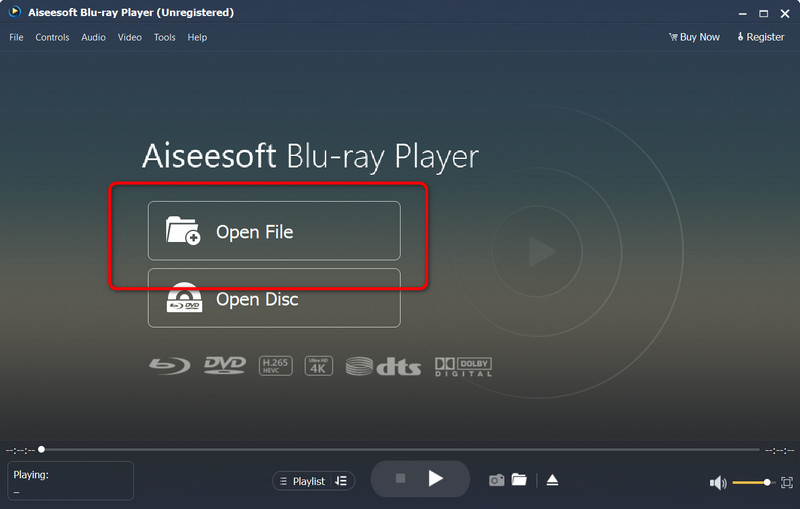
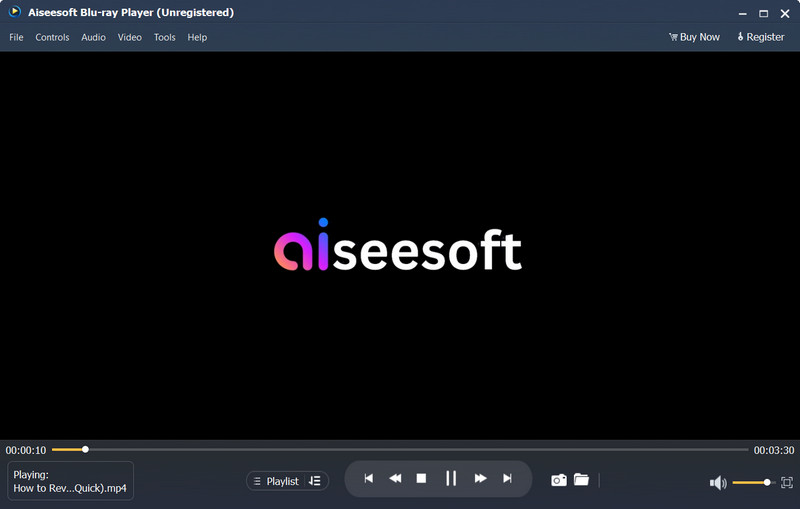
Aiseesoft Video Repair egy komplett videójavító szoftver, amelyet letölthet számítógépére, hogy kijavítsa a videofájlban előforduló gyakori és nem gyakori problémákat. Valójában szüksége lesz egy ilyen szoftverre, hogy azonnal kijavítsa a problémákat, például a videósérülést. A fejlett algoritmussal az alkalmazás könnyen meghatározhatja a feltöltött videofájl fő problémáját, és kijavíthatja annak problémáit. Tehát, ha ki szeretné próbálni ezt, egy teljes oktatóanyagot adtunk a használatához, amelyet alább követhet.
100% biztonságos. Nincsenek hirdetések.
100% biztonságos. Nincsenek hirdetések.
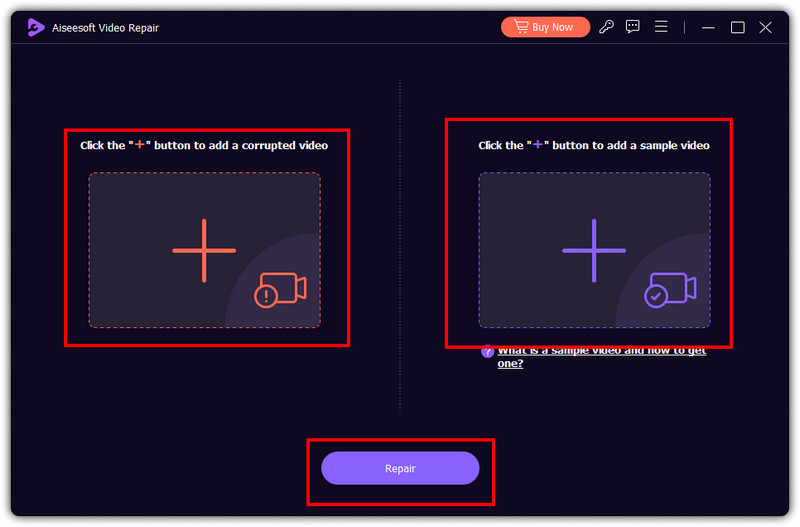
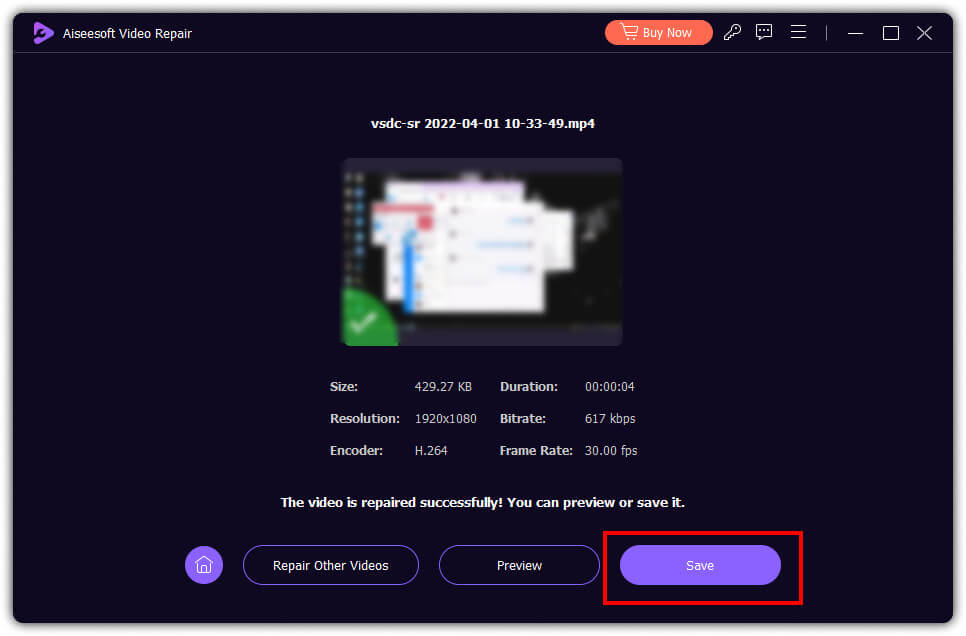
A videofájlok adatain és a lejátszón kívül az eszköz meghibásodhat. Előfordulhat, hogy a hardvernek problémája van a videofájl megjelenítése során a formátum, a felbontás, a méret és még sok más miatt. Tehát, ha ez megtörténik, elháríthatja az eszközt, hogy megtudja a hardver fő problémáját, vagy ha csak frissítésre van szüksége.
Miért nem működnek a videók a Google Diákban?
A videók általában nem működnek a Google Diákban az inkompatibilis videoformátumok, a nagy videofájlméret és a lassú internetkapcsolat miatt.
Miért nem lehet lejátszani bizonyos videókat?
A videók hajlamosak a sérülésekre és a korrupcióra, ezért a meghajtón vagy a felhőszolgáltatáson kell tárolnia egy tartalékot, ha szüksége lenne rá. Ha találkozik olyan videókat, amelyek nem játszhatók le az iPhone-on, lehet, hogy ez az oka annak.
Mit jelent a YouTube 150-es ismeretlen hibája?
A 150-es Ube-hiba általában akkor fordul elő, ha a platformra beágyazott videót kikapcsolták. Ennek több oka lehet: a csatorna kikapcsolása, a korhatár-kapu jelenléte, a szerver leállása, az API leállása, az URL-formátum megváltoztatása és a harmadik fél általi blokkolások.
Általában előfordul a 150-es hiba?
A helyzettől függően a 150-es hiba előfordulhat az eszközön, különböző említett körülmények miatt. Hasonlóképpen, 7-es hiba az iTunesban megtörténhet azok számára, akik telepítették az iTunes-t a Windows rendszerükre. A hiba kijavítása fontos, ezért ezt a cikket az Ön számára készítettük.
Miért látok 150-es hibát egyes streaming webhelyeken?
Ez a hiba adatfolyam közben hálózati problémák, szerverproblémák, tartalomkorlátozások és DRM-korlátozások miatt jelenhet meg.
Következtetés
Mi az a 150-es hiba?? Ebben a cikkben értékes információkat mutattunk be, amelyek kiemelik a hibákat és a kijavításuk módjait. Reméljük, hogy ez a cikk segít Önnek, és jobban megosztja ezt másokkal, akik ugyanazzal a hibával találkoznak, mint amit itt írtunk.

Javítsa az iOS rendszerét normál helyzetbe számos olyan kérdésben, mint a DFU mód beépülése, a helyreállítási mód, a fejhallgató mód, az Apple logó stb., Normál állapotba, adatvesztés nélkül.
100% biztonságos. Nincsenek hirdetések.
100% biztonságos. Nincsenek hirdetések.